Mudanças entre as edições de "Configuração do DICI"
(→Envio de Arquivo: descrição) |
(→Configuração na Anatel: descrição) |
||
| Linha 37: | Linha 37: | ||
* O botão '''Limpar''' irá resetar os filtros. | * O botão '''Limpar''' irá resetar os filtros. | ||
| − | Apresentará no grid abaixo as colunas: '''Código do Envio, Nome do Cronograma, Entidade, Grupo, Leiaute, Período, Situação do Envio, Situação do Processamento, Curadoria''' e ''' | + | Apresentará no grid abaixo as colunas: '''Código do Envio, Nome do Cronograma, Entidade, Grupo, Leiaute, Período, Situação do Envio, Situação do Processamento, Curadoria''' e '''Ações'''. |
* Apresentará na grid abaixo apenas os dados referente as entidades a qual o usuário esteja vinculado. <br> | * Apresentará na grid abaixo apenas os dados referente as entidades a qual o usuário esteja vinculado. <br> | ||
[[Arquivo:Anatel2.png|1000px]] <br> | [[Arquivo:Anatel2.png|1000px]] <br> | ||
| Linha 43: | Linha 43: | ||
| − | Para enviar arquivos relacionados a determinado cronograma, na tela '''Selecionar Cronograma para Envio do Arquivos'''deverá clicar sobre o botão de | + | Para enviar arquivos relacionados a determinado cronograma, na tela '''Selecionar Cronograma para Envio do Arquivos'''deverá clicar sobre o botão de '''Ações''' ([[Arquivo:Anatel03.png]]) no cronograma de interesse: |
* O Cronograma deve estar na situação '''Em andamento''' e com período '''Em Aberto''' para permitir o envio dos arquivos. <br> | * O Cronograma deve estar na situação '''Em andamento''' e com período '''Em Aberto''' para permitir o envio dos arquivos. <br> | ||
[[Arquivo:Anatel04.png]] <br> | [[Arquivo:Anatel04.png]] <br> | ||
| Linha 52: | Linha 52: | ||
==== Baixar Leiautes ==== | ==== Baixar Leiautes ==== | ||
| − | Para se ter acesso à descrição dos leiautes dos Arquivos na tela de '''Enviar Arquivos''', clique sobre o botão de ''' | + | Para se ter acesso à descrição dos leiautes dos Arquivos na tela de '''Enviar Arquivos''', clique sobre o botão de '''Ações''' [[Arquivo:Anatel03.png]] ao lado do cronograma desejado. Em seguida clique em '''Visualizar Leiautes''' [[Arquivo:Anatel05.png]]. Esse botão direciona para uma tela pop-up em que é possível visualizar o conteúdo do leiaute por meio do botão '''Leiaute''' [[Arquivo:Anatel07.png|100px]] ou baixar o respectivo leiaute por meio do botão [[Arquivo:Anatel06.png|60px]] |
* Ao optar por download, o usuário receberá um arquivo zip. | * Ao optar por download, o usuário receberá um arquivo zip. | ||
* Cada cronograma possui o seu conjunto de arquivos. É necessário baixar leiautes para cada cronograma selecionado e verificar os arquivos exigidos. | * Cada cronograma possui o seu conjunto de arquivos. É necessário baixar leiautes para cada cronograma selecionado e verificar os arquivos exigidos. | ||
Edição das 17h31min de 8 de fevereiro de 2021
Índice
Configuração do DICI
![]() O objetivo deste manual é fornecer um guia para a utilização das funcionalidades do DICI disponíveis para os usuários externos à Anatel.
O DICI foi desenvolvido para o recebimento, validação, processamento e controle de arquivos de dados a serem enviados por entidades externas à Agência.
O objetivo deste manual é fornecer um guia para a utilização das funcionalidades do DICI disponíveis para os usuários externos à Anatel.
O DICI foi desenvolvido para o recebimento, validação, processamento e controle de arquivos de dados a serem enviados por entidades externas à Agência.
Configuração na Anatel
Para acessar o DICI, informe o endereço: https://sistemas.anatel.gov.br/dici/ no browser. Informe CPF e senha do usuário responsável pela entidade externa que deverá realizar o envio dos arquivos e clique no botão Entrar. Caso não tenha cadastro, faça o cadastro no botão Ainda não sou cadastrado e preencha seus dados. Em seguida, entre em contato com o responsável pela coleta na Anatel para que possa providenciar o perfil de acesso ao DICI informando a ele seus CPF e o CNPJ de qual empresa operará a coleta e que será vinculado.
Após realizar o login deverá clicar na opção Menu Principal e em seguida na opção Enviar Arquivo ou diretamente em Enviar arquivos, apresentará a tela Cronograma para Envio do Arquivo.
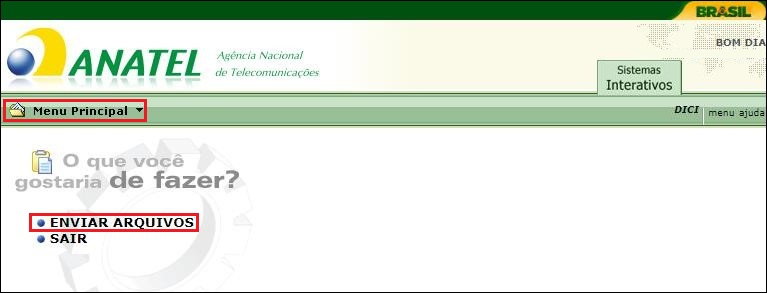
Caminho a Seguir: ANATEL/ LOGIN/ ENVIAR ARQUIVOS
Na tela Cronograma para Envio do Arquivo presentará os cronogramas relacionados a entidade vinculada ao usuário que se autenticou no sistema.
Deverá preencher os campos desejados e clique no botão Consultar para pesquisar as informações de Cronograma, caso não esteja aparecendo na tela:
- Cronograma: poderá filtrar pelo nome.
- Ano: deverá inserir o ano de exercício que se refere a coleta.
- Situação do Envio: poderá selecionar a situação do envio de arquivo.
- Situação de Processamento: poderá selecionar a situação de processamento de arquivo enviados.
- Grupo: se refere às entidades designadas para envio dos dados na coleta.
- À área responsável pela coleta na ANATEL pode separar por serviços de telecomunicação ou qualquer outra condição que achar pertinente e que serão responsáveis pelo envio de dados de um determinado leiaute.
- Leiautes: poderá selecionar pelo leiaute de envio quando selecionado um grupo.
- Entidade: poderá selecionar pela entidade de envio quando selecionado um grupo.
- O botão Limpar irá resetar os filtros.
Apresentará no grid abaixo as colunas: Código do Envio, Nome do Cronograma, Entidade, Grupo, Leiaute, Período, Situação do Envio, Situação do Processamento, Curadoria e Ações.
- Apresentará na grid abaixo apenas os dados referente as entidades a qual o usuário esteja vinculado.
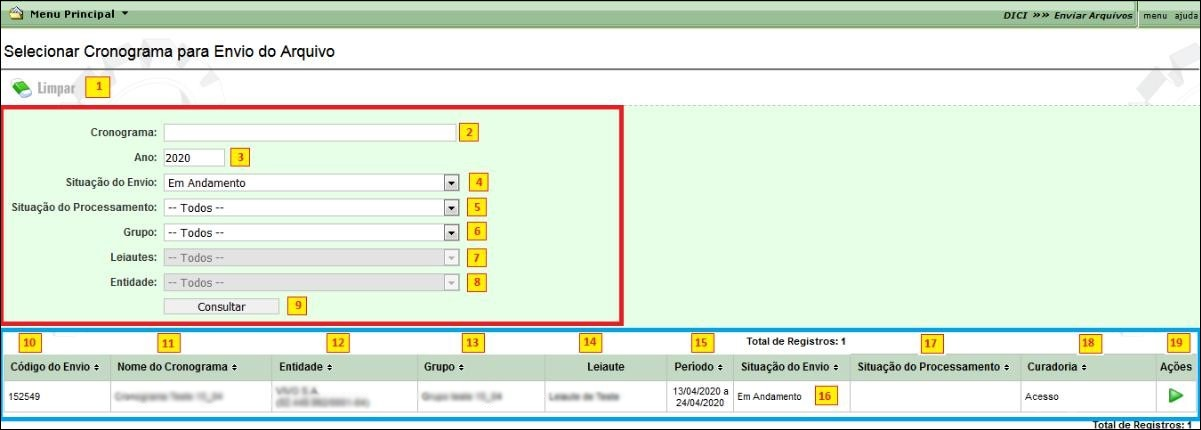
Caminho a Seguir: ANATEL/ LOGIN/ ENVIAR ARQUIVOS
Para enviar arquivos relacionados a determinado cronograma, na tela Selecionar Cronograma para Envio do Arquivosdeverá clicar sobre o botão de Ações (![]() ) no cronograma de interesse:
) no cronograma de interesse:
- O Cronograma deve estar na situação Em andamento e com período Em Aberto para permitir o envio dos arquivos.

Caminho a Seguir: ANATEL/ LOGIN/ ENVIAR ARQUIVOS
A tela que apresentará em seguida tem como objetivo enviar os arquivos correspondentes ao cronograma selecionado.
Baixar Leiautes
Para se ter acesso à descrição dos leiautes dos Arquivos na tela de Enviar Arquivos, clique sobre o botão de Ações ![]() ao lado do cronograma desejado. Em seguida clique em Visualizar Leiautes
ao lado do cronograma desejado. Em seguida clique em Visualizar Leiautes ![]() . Esse botão direciona para uma tela pop-up em que é possível visualizar o conteúdo do leiaute por meio do botão Leiaute
. Esse botão direciona para uma tela pop-up em que é possível visualizar o conteúdo do leiaute por meio do botão Leiaute ![]() ou baixar o respectivo leiaute por meio do botão
ou baixar o respectivo leiaute por meio do botão ![]()
- Ao optar por download, o usuário receberá um arquivo zip.
- Cada cronograma possui o seu conjunto de arquivos. É necessário baixar leiautes para cada cronograma selecionado e verificar os arquivos exigidos.
Envio de Arquivo
Após ter acesso formato dos arquivos a serem enviados estabelecidos nos leiautes, devem ser elaborados seguindo os padrões definidos. Arquivos CSV deverão ser compostos por linhas de valores separados por ponto e vírgula (;) e seus valores deverão corresponder aos tipos definidos nos leiautes.
Quando um determinado arquivo estiver pronto para o envio, deverá selecionar o botão Escolher Arquivo, em seguida clicar no botão Adicionar para efetivar o envio.
Após o envio do arquivo, o sistema exibirá suas informações em uma grid com as colunas: Nome, Leiaute, Situação, Data do envio, Fim Processamento, Ano, Referência, Data de Referência e Ações.
| |
|
Esta é uma base de testes fictícia, meramente ilustrativa. |
